Обратимся к случаю, когда у нас есть навигатор фирмы Shturmann, но нам не нравится его родная навигационная программа. Навигаторы этой фирмы хороши, но стандартная навигационная программа для России не очень подходит.
В памяти навигатора есть папка «Shturmann», в которой будут находиться все карты, файл запуска и прочие файлы.
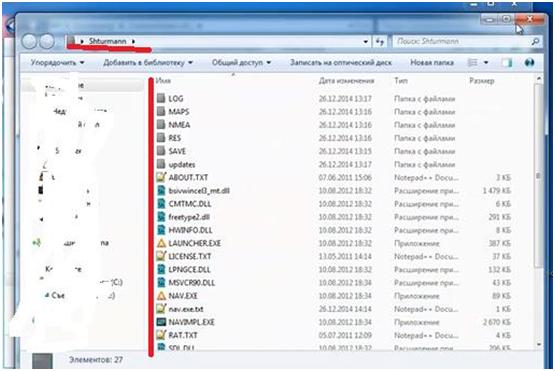
Чтобы установить понравившуюся навигационную программу, придется удалить «родную» папку «Shturmann» со всеми внутренними файлами из памяти навигатора.
Не трогаем файл «Shell.ini». В нем записан путь к файлу, запускающему навигационную программу навигатора, независимо от того, какая программа стоит.
Далее необходимо скопировать папку с выбранной вами навигационной программой, картами и так далее в память навигатора.
То есть, эта папка уже должна быть скачана на ваш персональный компьютер или ноутбук заранее.
Теперь обратимся к уже знакомому файлу «Shell.ini». Сейчас, в связи с изменением навигационной программы, необходимо прописать новый путь к файлу, запускающему программу.
Изначально в ней будет прописан следующий путь – «ResidentFlashShturmannNAV.exe». Нам необходимо изменить его.
Мы для образца взяли навигационную программу Navitel. Для этой программы путь будет выглядеть следующим образом. «ResidentFlashNavitelNavitel.exe».
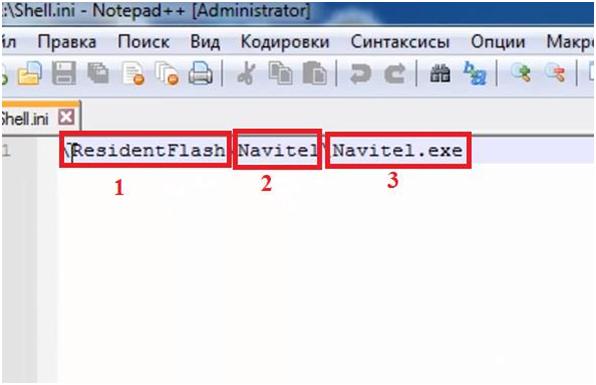
В этом пути «ResidentFlash» — это название внутренней памяти навигатора. Если вы используете флешку на навигаторе, то название будет иным (например, что-то вроде SD/MMC, или что-то совсем другое). Найти название можно при помощи программы PortTool. Она даст описание состояния устройства. «Navitel» — это название главной папки, где находится навигационная программа. «Navitel.exe» — название запускающего программу файла.
Соответственно, если мы поставим другую навигационную программу, то и путь будет другим. Так, для навигационной программы iGo, путь будет следующим: «ResidentFlashiGoiGo.exe». Для других программ по аналогии можно догадаться, каков будет путь. Или же, чтобы не гадать, найти запускающий файл, нажать его один раз левой кнопкой мыши, скопировать или запомнить путь к нему, который появится сверху в окне. Смотрите изображение ниже.
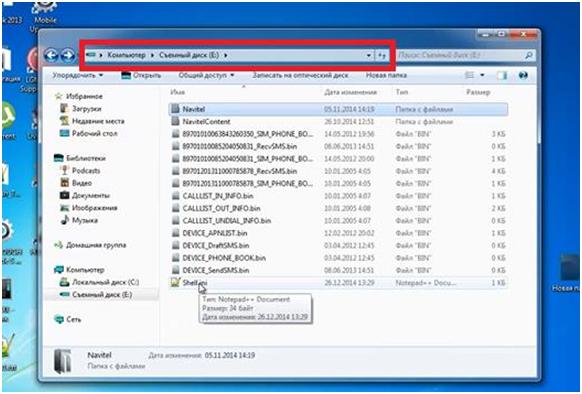
К этому пути, после косой черты, останется только дописать название самого запускающего файла (этот файл всегда заканчивается расширением «ехе»).
Если будут какие-то проблемы с поиском пути к запускающему файлу, то можно перепроверить его в самих настройках навигатора.
В большинстве случаев, навигатор в итоге сам находит путь к этому файлу. Вопросы могут быть, если на навигатор установлено более одной навигационной программы.
Ссылка на видеоинструкцию:

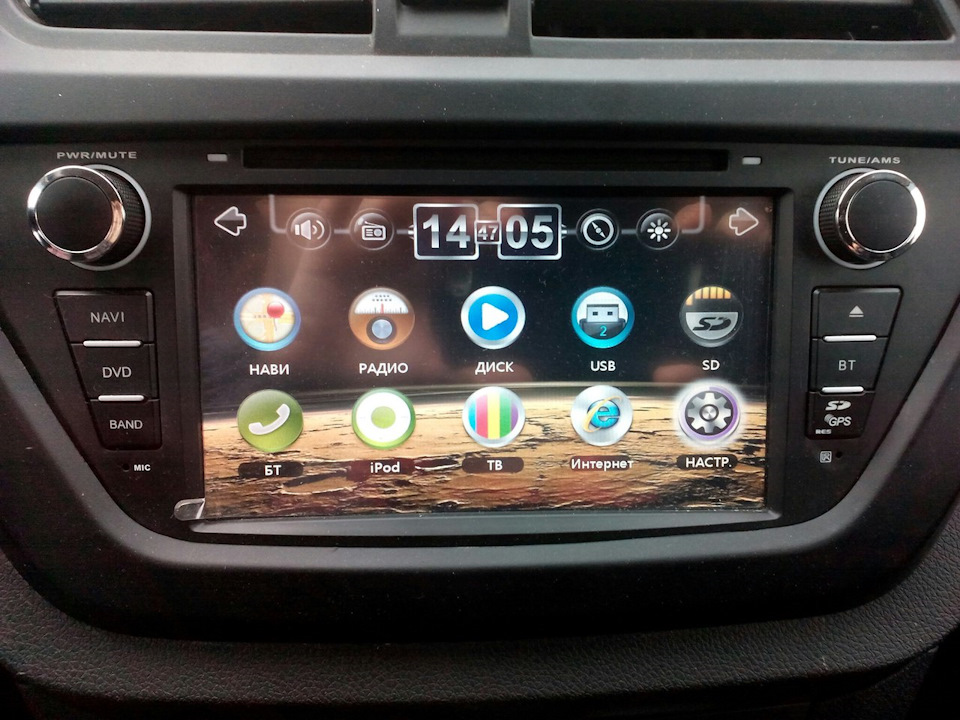
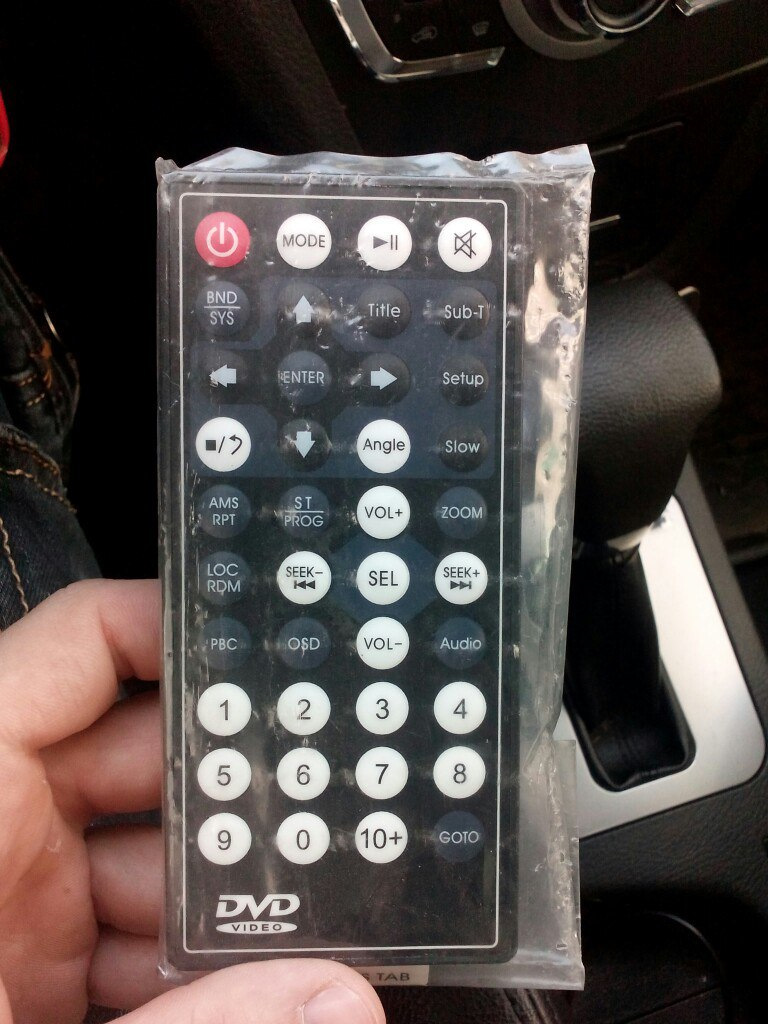
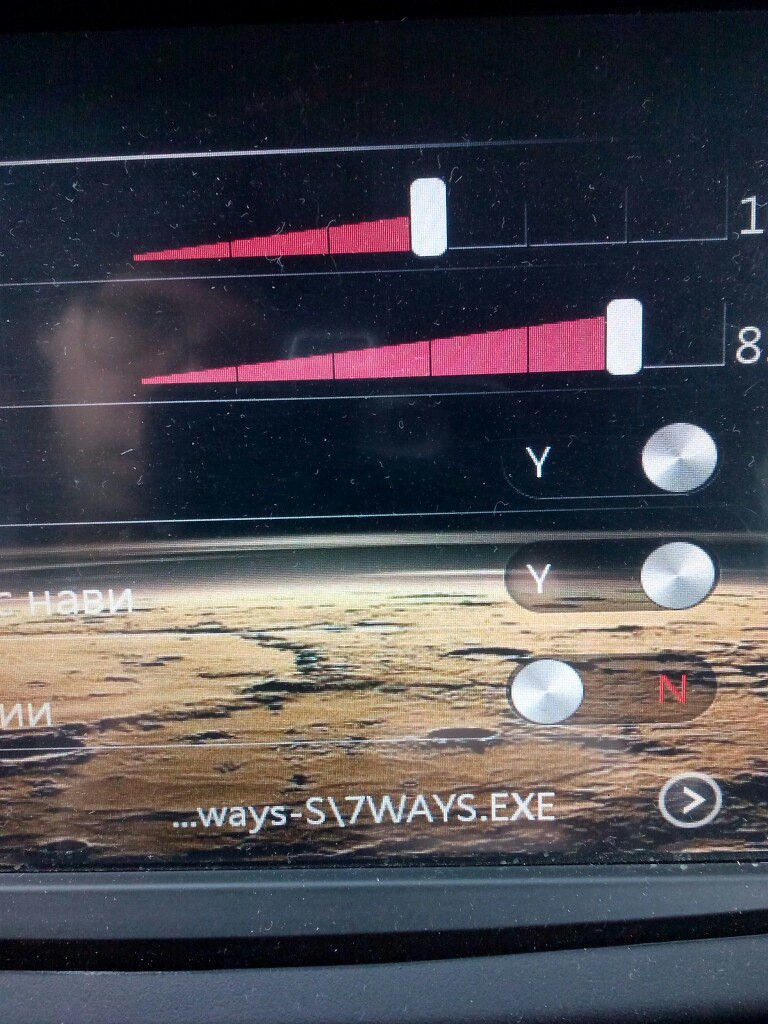
1. Выберите папку и файл 7ways.exe. В главном меню, нажав кнопку "навигация", вы запустите программу "Семь Дорог".
2. Путь к программе навигации прописывается в ini — файле.
Варианты:
shell.ini
setup.ini
settings.ini
HBS.txt
Этот файл можно найти в навигаторе. Либо на флешкарте.
Нужно открыть этот файл через блокнот Windows, либо любым другим текстовым редактором и изменить путь на свой.
Например: Storage CardNavitelNavitel.exe
Нужно изменить на: "Storage Card7ways7ways.exe
3. Название флешкарты нужно указать такое как называется ваша флешкарта.
Варианты:
SDMMC
Storage Card
residentflash
MMC_Storage
4. Программа навигации имеет определенное имя и его нельзя менять. В этом случае новую программу, которую Вы хотите использовать, Вы переименовываете точно также как старую. И папку и исполняемый файл. Старую — переименовываете в любое другое имя. В итоге Вы подменяете программу и навигатор запускает то, что Вы хотите.
Я решил пойти методом подбора и пробовал прописывать "возможный путь" т.к. вариант через .ini файл был невозможен (в виду отсутствия таковых файлов) и соответсвенно путь надо было прописать к exe файлу на флешке с программой и картами
При прописке "неправильного" пути выдавалась такая вот ошибка:
Залил Navitel в Prestigio GeoVision 4500. В менюшке так и не нашел как задать путь к навигации. Покопавшись в навигаторе, нашел в корневой папке файлик с названием SHELL.INI. В нем, оказалось, и нужно менять путь к файлу запуска навигации. Выглядит этот путь примерно так (например если Navitel):
ResidentFlashNavitelNavitel.exe
В случае, если навигационная система на флешке, то путь будет такой:
